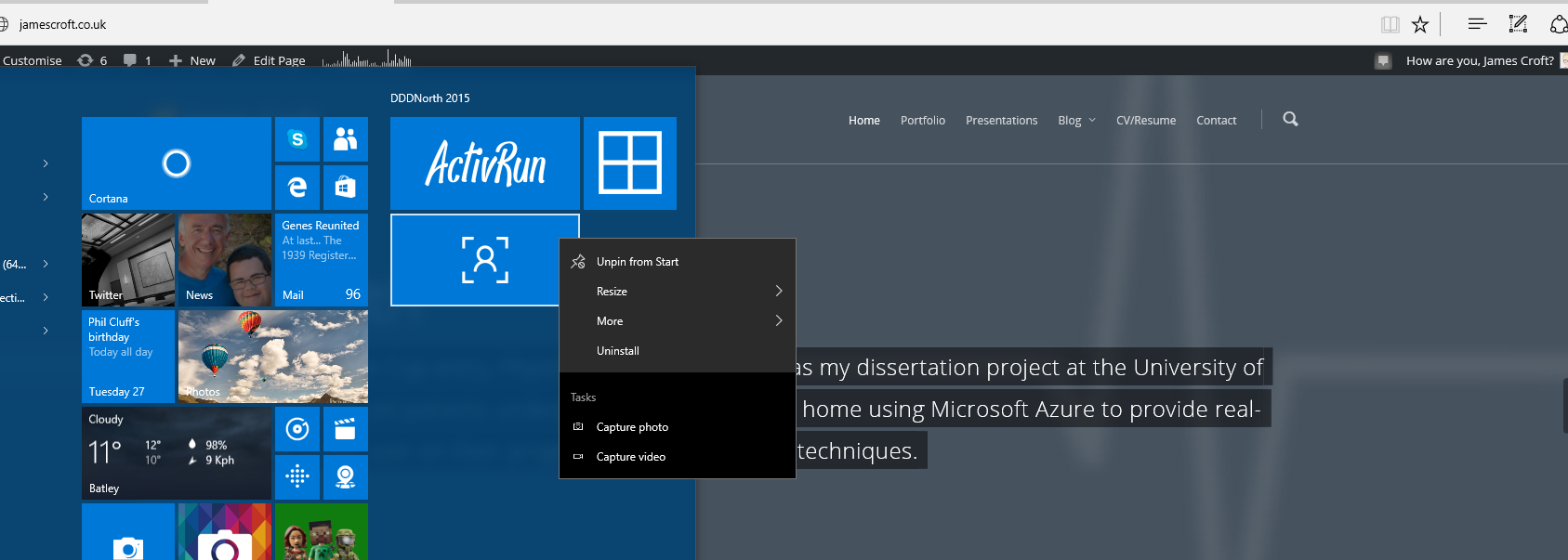
Jump lists были и остаются частью классических приложений Windows, позволяя перейти к различному функционалу приложения. Например, открыть последний файл или запустить приложение с активированной фичей.
Приложения UWP позволяют нам использовать аналогичный функционал, реализуемый в виде дополнительных пунктов контекстного меню панели задач или плитки стартового экрана.
JumpList недоступны в ранних сборках 10-ки. Поэтому первым делом обновляем систему и SDK. Я обновился до 10.0.10586
Открываем App.xaml.cs и добавляем такой вот Task:
public static async Task SetupJumpList() { JumpList jumpList = await JumpList.LoadCurrentAsync(); jumpList.Items.Clear(); JumpListItem photoItem = JumpListItem.CreateWithArguments("photo", "фото"); photoItem.Logo = new Uri("ms-appx:///Assets/photo.png"); JumpListItem videoItem = JumpListItem.CreateWithArguments("video", "видео"); videoItem.Logo = new Uri("ms-appx:///Assets/video.png"); jumpList.Items.Add(photoItem); jumpList.Items.Add(videoItem); await jumpList.SaveAsync(); } Добавляем необходимые пространства имен:
using System.Threading.Tasks; using Windows.UI.StartScreen; В свойствах проекта можно посмотреть минимальную версию целевой платформы. Если она довольно ранняя, то код внутри нашего Task-а необходимо будет обернуть в try-catch.
Взглянув на код, вы можете заметить, что он использует файлы photo.png и video.png из папки Assets. Эти файлы значков необходимо добавить в приложение.
Вызвать Task и зарегистрировать контекстное меню JumpList можно в любой момент. Давайте сделаем это в событии OnLaunched(LaunchActivatedEventArgs e).
await SetupJumpList(); В этом же событии OnLaunched можно определить было ли приложение открыто через пункт JumpList или же было открыто обычным способом. Аргумент LaunchActivatedEventArgs e содержит в себе необходимую информацию. Если его значением является «photo», то это значит, что приложение было открыто по контекстной ссылке «фото».
Вот такое меню у меня получилось:
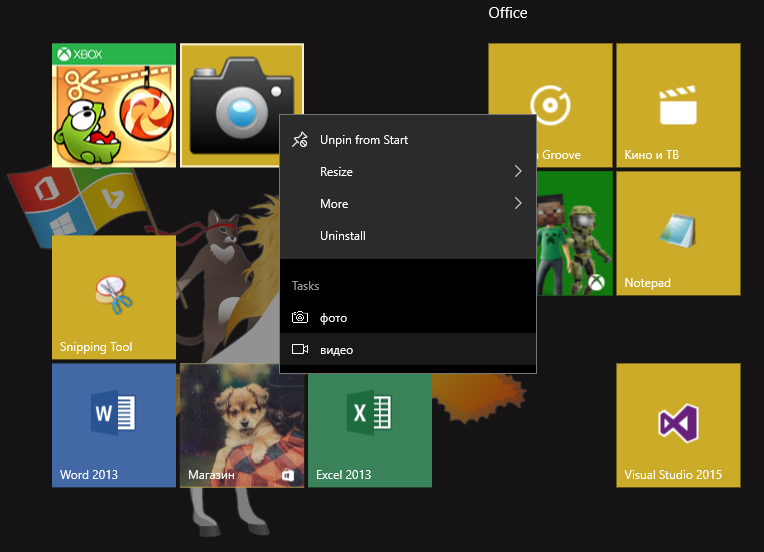
Мне захотелось сделать так, чтобы при выборе пункта видео или фото переход происходил не на MainPage, а на какую-то другую страничку. Для этого первым делом создадим эту другую страничку. Я создал страницу с именем PhotoPage.xaml
Содержимое ее сделал довольно простым:
<Page x:Class="JumpListsDemo.PhotoPage" xmlns="http://schemas.microsoft.com/winfx/2006/xaml/presentation" xmlns:x="http://schemas.microsoft.com/winfx/2006/xaml" xmlns:local="using:JumpListsDemo" xmlns:d="http://schemas.microsoft.com/expression/blend/2008" xmlns:mc="http://schemas.openxmlformats.org/markup-compatibility/2006" mc:Ignorable="d"> <Grid Background="{ThemeResource ApplicationPageBackgroundThemeBrush}"> <Image x:Name="imgPhoto" Width="auto" Height="auto"></Image> <TextBlock FontSize="28" HorizontalAlignment="Center">Страничка с фото</TextBlock> </Grid> </Page> Отловим каким образом было открыто приложение и сделаем переход на страничку PhotoPage. Для этого, в App.xaml.cs нужно найти внутри метода OnLaunched код:
rootFrame.Navigate(typeof(MainPage), e.Arguments); и заменить его на что-то вроде:
if (e.Arguments == "photo") { rootFrame.Navigate(typeof(PhotoPage), e.Arguments); } else { rootFrame.Navigate(typeof(MainPage), e.Arguments); } Вуаля. При выборе через контекстное меню пункта «фото» нам будет открываться страничка с видео. Сделать переход по пункту «видео» можно через else if, либо заменив всю конструкцию на switch.
Коротенькая статья получилась, правда? Давайте бонусом вкратце рассмотрим, как можно запомнить последний открытый файл и добавить ссылку на него в JumpList.
Допустим где-то в программе мы открываем файл с помощью FileOpenPicker.
FileOpenPicker filePicker = new FileOpenPicker(); filePicker.FileTypeFilter.Add(".jpg"); filePicker.ViewMode = PickerViewMode.List; filePicker.SuggestedStartLocation = PickerLocationId.PicturesLibrary; filePicker.SettingsIdentifier = "picker1"; Windows.Storage.StorageFile f = await filePicker.PickSingleFileAsync(); Теперь в случае если файл был выбран мы сделаем с ним что хотели, и после запишем его в список последних посещенных файлов:
if (f != null) { // делаем что нам нужно и….. // записываем файл в последние использованные String mruToken = MostRecentlyUsedList.Add(f, f.Name); } В UWP точно так же как и в приложениях Windows 8.x особые правила доступа к файлам. Если в манифесте прописаны разрешения, то может быть получен доступ к папкам/библиотекам изображений, музыки, видео. Для того чтобы получить доступ к другим файлам необходимо чтобы пользователь выбрал их с помощью File- или Folder- Picker-a. Ну и чтобы после перезапуска приложения разрешение доступа к содержимому файла не терялось, нужно использовать свойство MostRecentlyUsedList класса Windows.Storage.AccessCache.StorageApplicationPermissions. А значит в код должно быть добавлено пространство имен:
using Windows.Storage.AccessCache.StorageApplicationPermissions; Немного изменим наш первый пример. Перенесем регистрацию на экране блокировки из OnLaunched в код который открывает файл. В конец if только что упомянутого кода добавим
await App.SetupJumpList(f); Кстати, SetupJumpList тоже изменим:
public static async Task SetupJumpList(Windows.Storage.StorageFile fl) { JumpList jumpList = await JumpList.LoadCurrentAsync(); jumpList.Items.Clear(); JumpListItem lastItem = JumpListItem.CreateWithArguments("lastfile", fl.DisplayName); lastItem.Logo = new Uri("ms-appx:///Assets/photo.png"); jumpList.Items.Add(lastItem); await jumpList.SaveAsync(); } Внесем изменения в OnLaunched
if (e.Arguments == "lastfile") { rootFrame.Navigate(typeof(PhotoPage), e.Arguments); } else { rootFrame.Navigate(typeof(MainPage), e.Arguments); } Теперь осталось только при навигации на страницу PhotoPage обработать аргумент, который передается в качестве параметра вызовом
rootFrame.Navigate(typeof(PhotoPage), e.Arguments); Этот аргумент как видно передается из App.xaml.cs в страницу PhotoPage. Отловить его можно в событии OnNavigatedTo. Код который необходимо добавить в PhotoPage такой:
protected override async void OnNavigatedTo(NavigationEventArgs e) { try { Windows.Storage.StorageFile f; String mruFirstToken = MostRecentlyUsedList.Entries.FirstOrDefault().Token; f = await MostRecentlyUsedList.GetFileAsync(mruFirstToken); SetPhoto(f); }catch{} } public async void SetPhoto(StorageFile storageFile) { BitmapImage image = new BitmapImage(); IRandomAccessStream stream = await storageFile.OpenAsync(FileAccessMode.Read); image.SetSource(stream); imgPhoto.Source = image; } Пример готов. После того как пользователь выберет файл изображения, название файла появится в контекстном меню, вызываемом на плитке. После выбора этого пункта контекстного меню приложение будет открыто на странице PhotoPage и изображение будет выведено на экран.
Написано по мотивам:
Developing for Windows 10 – Implementing jump lists
UWP Quick tip – JumpLists
ссылка на оригинал статьи http://habrahabr.ru/post/272613/
Добавить комментарий